Wie kann ich ein Übersichtsblatt erstellen, bei dem Abwesenheiten aufgeschlüsselt angezeigt werden?
In clockin kannst du die Stundenliste für einen von dir festgelegten Zeitraum exportieren, um eine Übersicht über Abwesenheiten zu erhalten. Wie das geht, erklären wir dir in diesem Artikel.
Export Stundenliste: Abwesenheiten übersichtlich auflisten
Für den Export eurer Stundenlisten haben wir gleich drei Aspekte angepasst. Erstens werden die offenen Urlaubstage im Übersichtsblatt nun übersichtlich aufgelistet. Damit hast du einen schnellen Überblick über den aktuellen Stand der Urlaubstage deiner Mitarbeitenden. Es gibt die Information darüber, wie viele Urlaubstage die jeweiligen Mitarbeitenden genommen, geplant oder offen haben.
Möchtest du die Stundenliste exportieren, wähle zuerst "Auswertung" (1.) aus und dann den Reiter "Stundenliste exportieren" (2.).

Klicke schließlich auf den Regler neben "Benutzerdefiniert" (3.).

Scrollst du nach unten, kannst du weitere Einstellungsmöglichkeiten vornehmen. Unter der Option "Abwesenheiten Übersichtsblatt erstellen" erhältst du die soeben genannte Übersicht über die Abwesenheiten. Es wird ordentlich aufgeschlüsselt, welche Abwesenheiten in welcher Periode (mit dem genauen Start- und Enddatum) stattgefunden haben bzw. stattfinden. Zur besseren Übersicht werden Feiertage hier nicht angezeigt.
Des Weiteren kannst du mit der Checkbox "Nur Übersichtblätter erstellen" ein Übersichtsblatt von allen Mitarbeitenden zusammengefasst erstellen. Es wird also nicht ein Arbeitsblatt pro Mitarbeitenden in der Excel-Datei angezeigt.

Du kannst dir die Listen auch rückwirkend für bereits vergangene Perioden herunterladen. Die Liste wird monatsgenau erstellt. Dabei ist immer der letzte Tag in der exportierten Periode entscheidend. Die Liste für den aktuellen, exportierten Zeitraum werden tagesgenau erstellt.
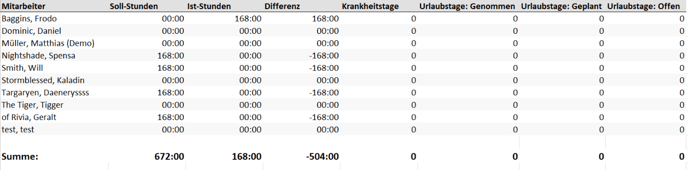
Export Stundenliste: Abwesenheiten Übersichtsblatt erstellen
Die zweite Neuerung ist, dass der Admin eine Übersicht über Abwesenheiten, die gerade vorliegen erhalten kann. Auf diese Weise wird ein Überblick darüber gegeben, wer abwesend ist und wie lange die Abwesenheit andauert.
Möchtest du die Stundenliste exportieren, wähle zuerst Analyse (1.) aus und dann den Reiter "Stundenliste exportieren" (2.). Klicke schließlich auf den Regler neben "Benutzerdefiniert" (3.).
Export Stundenliste: Nach Abteilungen filtern
Drittens, kannst du nun die Stundenliste nach Abteilungen filtern. Dadurch wird der Stundenlisten-Export erleichtert, da die Auflistung bei vielen Mitarbeitenden nach Abteilungen aufgeteilt wird. Wenn eine Abteilung gewählt wird, werden so auch alle Mitarbeitenden, die Teil dieser Abteilung sind, ausgewählt.
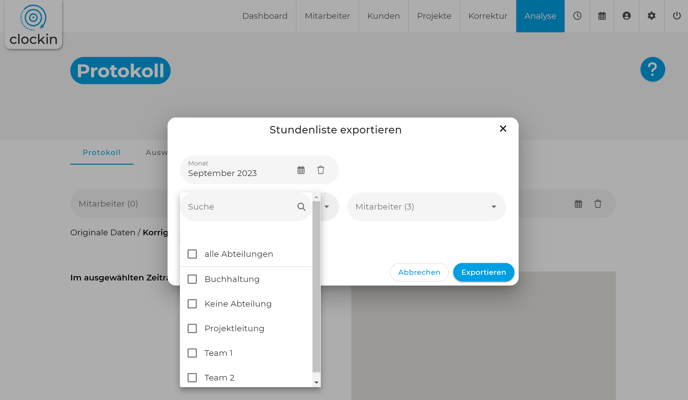
Dir hat in diesem Artikel etwas gefehlt? Klicke gerne hier und teile uns dein Anliegen mit. Wir möchten uns kontinuierlich für euch verbessern!
Ansonsten hoffen wir, dass dir dieser Artikel gefallen hat und wir deine Fragen beantworten konnten. Wir wünschen dir weiterhin viel Spaß mit clockin! 😊
-png.png?width=678&height=401&name=Frame%201742%20(3)-png.png)